많은 사람들이 “셋이 군중을 만든다”는 속담에 집착하지만, 어떤 사람들은 “더 즐겁게”라는 말을 사용합니다. 전화통화도 마찬가지인 것 같습니다. 장치에서 여러 통화를 병합하기를 원하거나 병합해야 하는 데는 여러 가지 이유가 있습니다. 그것은 학업 목적으로, 또는 직업 회의를 위해 서로를 따라잡는 친구 그룹일 수 있습니다.
다행히도, iPhone 11에서는 전화 통화를 쉽게 병합할 수 있으므로 원하는 만큼 많은 사람과 통화할 수 있습니다! 또는 최대 5명까지 가능합니다.
전화 통화 병합
휴대 전화에서 통화를 병합하는 기능은 이제 잠시 동안 사용할 수 있었고 iPhone 11에서는 액세스하기가 훨씬 더 쉬워졌습니다.
iPhone 11에서 두 개 이상의 통화를 병합하려면 아래 지침을 따르십시오.
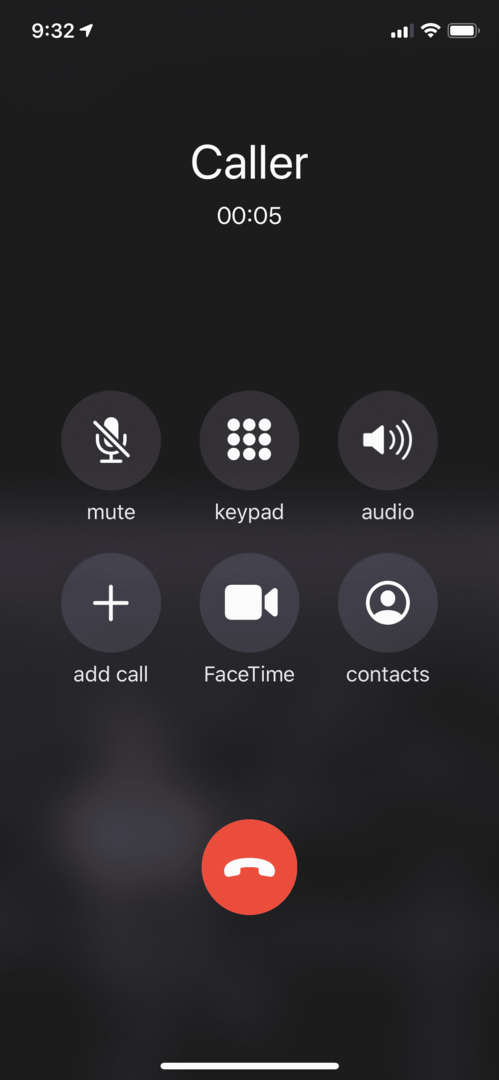
- 휴대폰 통화 앱을 열고 전화를 걸 첫 번째 번호로 전화를 겁니다. 상대방이 전화를 받으면 기다리라고 합니다. 두 번째 사람에게 연결했지만 첫 번째 사람이 전화를 끊은 경우 통화 병합은 무의미하므로 그 사람에게 알리는 것이 중요합니다.
- 다른 통화를 추가하려면 통화 추가 단추. 버튼이 나타날 때까지 몇 초간 기다리십시오. 처음 전화한 사람이 응답할 때만 사용할 수 있습니다.
- 통화 추가 버튼을 사용하여 연락처 목록으로 이동하고 두 번째 사람의 전화 번호를 찾으십시오.
- 두 번째 사람에게 전화를 걸어 상대방이 응답할 때까지 기다립니다. 이렇게 하면 첫 번째 사람이 보류됩니다.
- 두 번째 사람이 대답하면 통화 버튼 병합 화면에 표시됩니다. 두 통화를 병합하려면 탭하세요.
- 다른 통화를 추가하려면 지침 3-5를 반복합니다.
- 최대 5개의 통화를 추가할 수 있습니다.
수신 전화 추가
통화 중이고 전화를 걸고 있는 사람을 전화 회의에 추가해야 하는 경우 어떻게 합니까?
- 전화가 왔을 때 클릭하기만 하면 보류 및 수락 단추.
- 통화가 연결되면 통화 병합 단추.
- 클릭하지 않도록 주의하세요 종료 및 수락 이렇게 하면 현재 통화가 종료되고 수신 전화가 수락됩니다.
수신 발신자를 추가하지 않으려면 언제든지 음성 메일로 보낼 수 있습니다.
통화 종료
빨간색을 클릭하면 종료 버튼, 모든 통화가 끊어집니다. 또는 한 사람만 통화에서 나가도록 하려면 특정 발신자에게 전화를 끊도록 요청할 수 있습니다. 그룹에 대한 전화 회의는 종료되지 않습니다.
기타 병합 통화 옵션
회의 통화 경험을 향상시키는 몇 가지 다른 옵션이 있습니다.
음소거 및 음소거 해제
통화 음소거 및 음소거 해제를 선택할 수 있습니다.
통화를 음소거하려면 회의 통화 버튼 화면 중앙에. 이것은 관련된 모든 호출자를 표시해야 합니다. 음소거 및 통화 종료 버튼과 함께 연락처 목록이 나타납니다. 누군가를 음소거하려면 음소거 버튼을 클릭하기만 하면 됩니다.
전화 회의 중에 기침을 하고 음소거해야 하는 경우 어떻게 합니까? 쉬운! 음소거 버튼을 클릭하면 전화기에서 나오는 오디오가 음소거되지만 다른 사람의 소리는 들을 수 있습니다. 준비가 되면 버튼을 다시 탭하여 음소거를 해제합니다.
모든 참가자 보기
NS 모든 회의 통화 참가자 보기 옵션은 처음에 통화를 시작한 사람만 사용할 수 있습니다. 다른 당사자는 특정 통화를 음소거, 음소거 해제 또는 끊을 수 없습니다. 그들은 전화를 끊을 수만 있습니다.
결론
iPhone 11의 병합 통화 기능을 사용하면 즐거운 회사를 쉽게 즐길 수 있습니다! 모든 이동통신사가 병합 통화의 전체 기능을 허용하는 것은 아니며 일부 이동통신사에서는 발신자 수를 제한할 수 있습니다. 전화 회의 계획을 세우기 전에 통화 병합에 대한 제한 사항을 확인하십시오.